Un système Windows 10 a mis en place différents mécanismes pour maintenir le système au frais. Si un système surchauffe, il s’arrêtera ou prendra des mesures préventives pour réduire la température.
L’un des composants qui a tendance à chauffer et qui peut ensuite être endommagé par des températures élevées est le processeur. Sous Windows 10, si le processeur chauffe trop ou si la température dans le châssis augmente au point qu’elle est dangereuse pour le matériel, le système s’arrêtera ou ralentira la puissance du processeur pour réduire la température.
Table des matières
Régulation du processeur pour réduire la température
Plus un processeur fonctionne intensément, c’est-à-dire plus il exécute de processus en même temps, plus il utilise d’énergie et plus il fonctionne à chaud. Un processeur peut chauffer dans une certaine mesure, mais s’il chauffe au-delà d’un certain point, il doit se refroidir dans un sens ou dans l’autre pour éviter des dommages permanents au matériel.

Windows 10 réduira normalement l’alimentation du processeur s’il chauffe. Cela signifie bien sûr que les tâches prendront plus de temps, que votre système pourrait geler et que tout sera lent.
Vérifiez la limitation du processeur sous Windows 10
Si vous pensez que le processeur est limité, vous pouvez le vérifier en gardant un œil sur l’utilisation du processeur. Sur Windows 10, vous pouvez le faire avec l’outil de moniteur de ressources ou vous pouvez utiliser un outil de surveillance du processeur tiers pour le travail.
Limitation du processeur – Moniteur de ressources
Appuyez sur le raccourci clavier Win + R pour ouvrir la boîte d’exécution.
Dans la zone d’exécution, entrez: perfmon.exe / res et appuyez sur la touche Entrée.
Utilisez votre système comme vous le faites normalement.
La valeur de la fréquence maximale indique la consommation électrique actuelle du processeur.
Si la valeur ne dépasse pas un certain point, cela signifie que le processeur est limité.
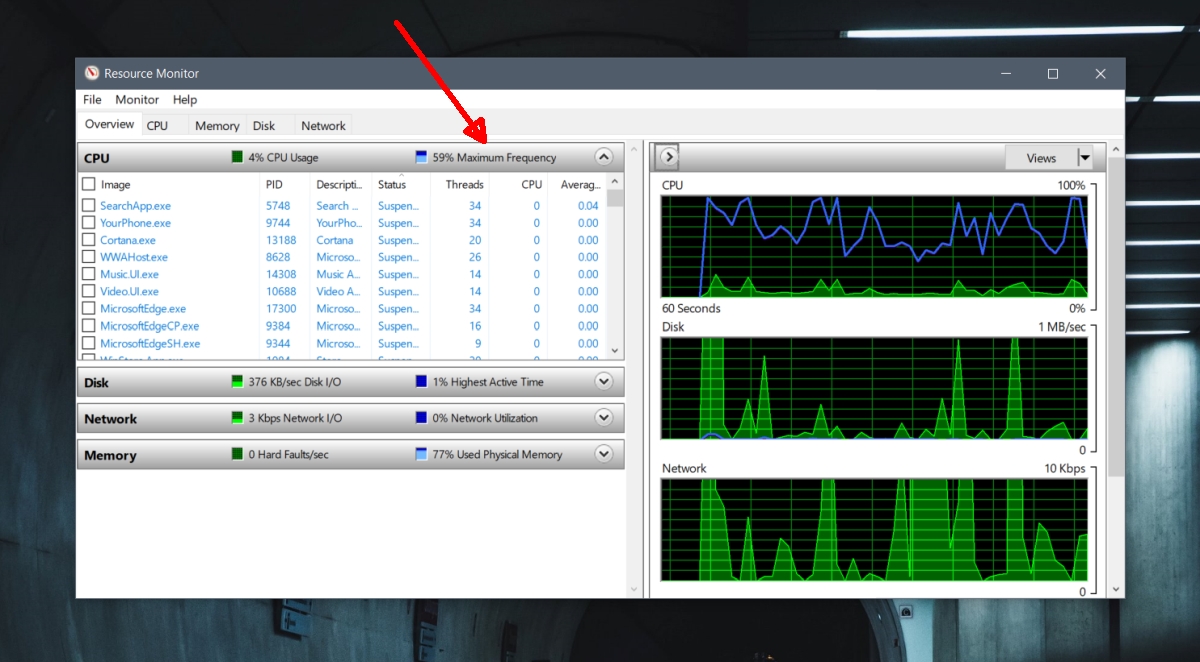
Régulation du processeur HWiNFO
La limitation du processeur se produit lorsque le processeur surchauffe. Si votre système est froid, le processeur fonctionnera à sa capacité maximale sans être étranglé, ce que vous voulez vraiment vérifier, c’est sa température.
Si un processeur surchauffe, il va être étranglé.
Téléchargez une application gratuite appelée HWiNFO et exécutez-la.
Sélectionnez «Capteurs uniquement» et cliquez sur Exécuter.
Faites défiler jusqu’à la section DTS de votre processeur.
Prenez note des températures; si le processeur est trop chaud, l’application mettra en évidence la température en rouge.
Si le processeur est trop chaud, il sera étranglé.
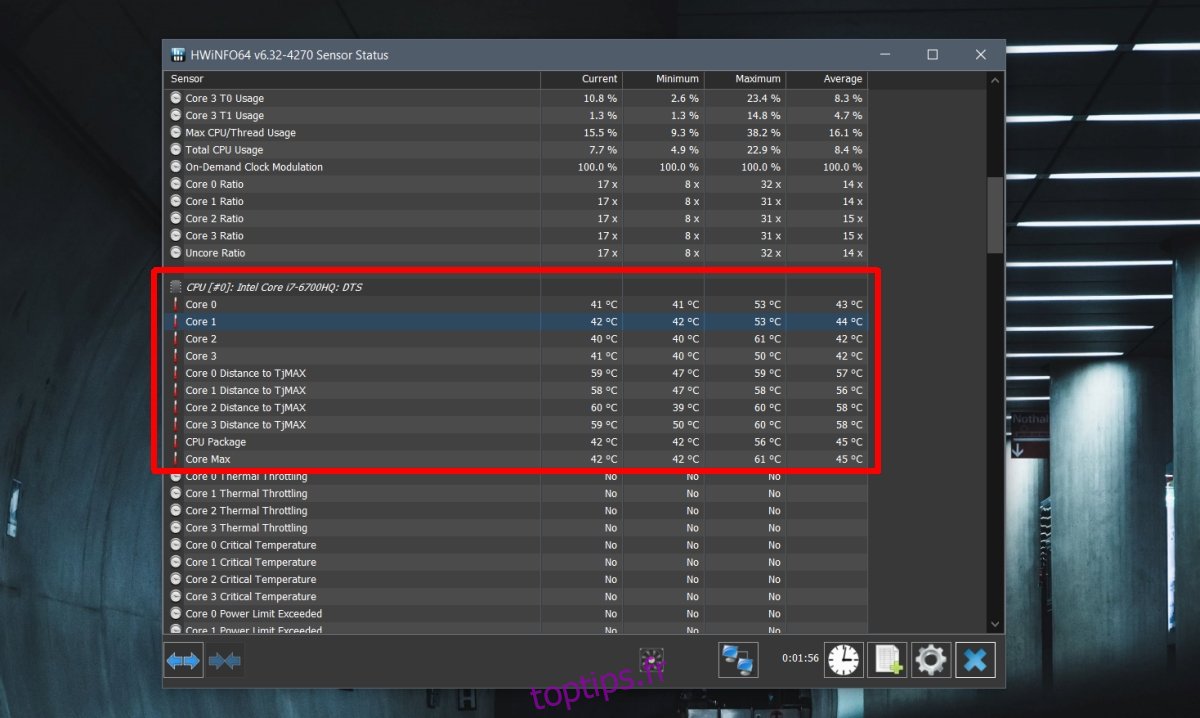
Empêcher la limitation du processeur
Vous pouvez empêcher la limitation du processeur en gardant votre système au frais. Il n’y a aucun moyen de l’éteindre, et même s’il y en avait, nous ne recommanderions pas de l’utiliser.
Gardez votre système dans un endroit bien ventilé et assurez-vous que l’air peut entrer et sortir.
Appliquez de la pâte thermique ou ajoutez un ventilateur pour le garder au frais.
Assurez-vous que le châssis est propre, c’est-à-dire qu’il n’y a pas d’accumulation de poussière.
Assurez-vous que les ventilateurs fonctionnent correctement.
Votre processeur peut être limité par l’alimentation de la batterie, alors essayez de rester connecté à une source d’alimentation.
Évitez d’overclocker le processeur.
Votre processeur peut également surchauffer en raison de problèmes matériels. Si vous pensez qu’un composant matériel pourrait en être la cause, faites-le vérifier. Certains utilisateurs ont signalé que la désactivation d’Intel SpeedStep dans leur BIOS avait corrigé un processeur qui surchauffait.

